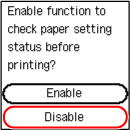2113
Oorzaak
De afdrukinstellingen die zijn opgegeven toen u ging afdrukken, zijn niet geschikt voor het papier dat is geplaatst in de achterste lade of in de cassette.
 Opmerking
Opmerking
Wat te doen
Voer de onderstaande stappen uit om de juiste afdrukinstellingen op te geven voor het papier dat in de printer is geplaatst en opnieuw af te drukken.
-
Druk op de knop OK op de printer.
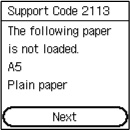
-
Selecteer Afdruk annuleren (Cancel print) met de knoppen

 op de printer en druk op de knop OK.
op de printer en druk op de knop OK.
-
Plaats opnieuw papier.
-
Als u papier gebruikt vanuit de achterste lade:
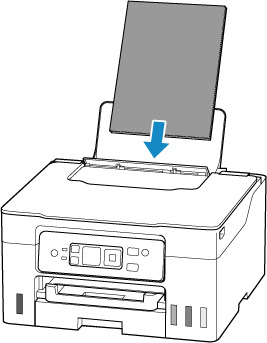
-
Als u papier gebruikt vanuit de cassette:
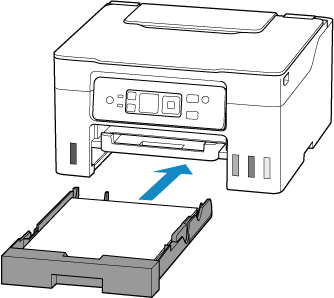
-
-
Controleer de papierinformatie (papierformaat en mediumtype).
De papierinformatie wordt gebruikt in de afdrukinstellingen die u opgeeft wanneer u opnieuw afdruk in stap 5.
-
Als u papier gebruikt vanuit de achterste lade:
Nadat u de papierinformatie (papierformaat en mediumtype) hebt gecontroleerd, selecteert u OK met de knoppen

 op de printer en drukt u op de knop OK.
op de printer en drukt u op de knop OK.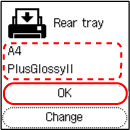
-
Als u papier gebruikt vanuit de cassette:
Nadat u de papierinformatie (papierformaat en mediumtype) hebt gecontroleerd, selecteert u OK met de knoppen

 op de printer en drukt u op de knop OK.
op de printer en drukt u op de knop OK.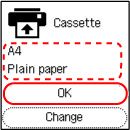
-
-
Druk opnieuw af.
 Opmerking
Opmerking-
Kijk hieronder voor de juiste combinatie van papierformaat en mediumtype.
-
Andere maatregelen
Papier plaatsen dat is opgegeven in de afdrukinstellingen
Voer de onderstaande stappen uit als u het papier dat in de achterste lade/cassette is geplaatst, wilt vervangen door papier dat geschikt is voor de afdrukinstellingen en wilt doorgaan met afdrukken.
-
Controleer de afdrukinstellingen en druk op de knop OK op de printer.
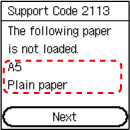
-
Selecteer Papier vervangen (Replace paper) met de knoppen

 op de printer en druk op de knop OK.
op de printer en druk op de knop OK.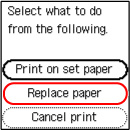
-
Plaats papier dat is opgegeven in de afdrukinstellingen in de achterste lade / cassette.
-
Wanneer u het papier in de achterste lade wijzigt:
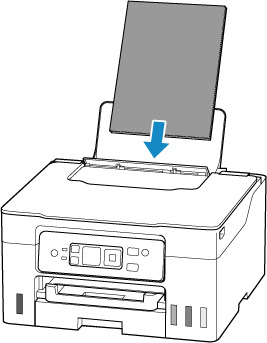
-
Wanneer u het papier in de cassette wijzigt:
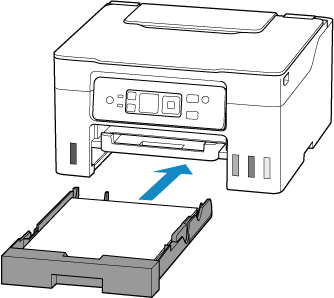
-
-
Registreer de papierinformatie (papierformaat en mediumtype) bij de printer.
-
Wanneer het papier in de achterste lade wordt gewijzigd:
Selecteer Wijzigen (Change) met de knoppen

 op de printer en druk op de knop OK. Registreer daarna de papierinformatie (paperformaat en mediumtype) van het papier dat in de achterste lade is geplaatst correct bij de printer.
op de printer en druk op de knop OK. Registreer daarna de papierinformatie (paperformaat en mediumtype) van het papier dat in de achterste lade is geplaatst correct bij de printer.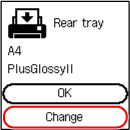
-
Wanneer het papier in de cassette wordt gewijzigd:
Selecteer Wijzigen (Change) met de knoppen

 op de printer en druk op de knop OK. Registreer daarna de papierinformatie (paperformaat en mediumtype) van het papier dat in de cassette is geplaatst correct bij de printer.
op de printer en druk op de knop OK. Registreer daarna de papierinformatie (paperformaat en mediumtype) van het papier dat in de cassette is geplaatst correct bij de printer.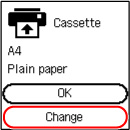
-
Afdrukken zonder papier en afdrukinstellingen te wijzigen
Volg de onderstaande stappen als u bijvoorbeeld wilt doorgaan met afdrukken terwijl het papier dat in de achterste lade is geplaatst en de papierinformatie die bij de printer is geregistreerd niet overeenkomen.
 Belangrijk
Belangrijk
- Het afgedrukte resultaat heeft mogelijk niet de beoogde kleur of grootte.
-
Druk op de knop OK op de printer.
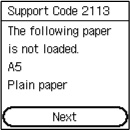
-
Selecteer Afdr. op gepl. papr (Print on set paper) met de knoppen

 op de printer en druk op de knop OK.
op de printer en druk op de knop OK. Opmerking
Opmerking- Afhankelijk van de instellingen van uw printer wordt Afdr. op gepl. papr (Print on set paper) mogelijk niet weergegeven.
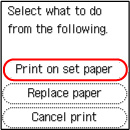
Meldingen uitschakelen voor de fout 2113
Volg de onderstaande stappen als u de functie voor het detecteren van onjuiste papierinstellingen wilt uitschakelen.
-
Gebruik de knoppen

 op de printer om de bladeren op het HOME-scherm van de printer, selecteer Instellingen (Settings) en druk daarna op de knop OK.
op de printer om de bladeren op het HOME-scherm van de printer, selecteer Instellingen (Settings) en druk daarna op de knop OK.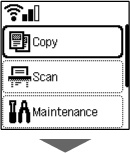

-
Selecteer Invoerinstellingen (Feed settings) en druk op de knop OK.
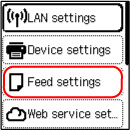
-
Selecteer Onjuiste papierinst. detecteren (Detect paper setting mismatch) en druk op de knop OK.
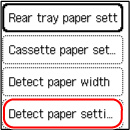
-
Selecteer Uitschakelen (Disable) en druk op de knop OK.